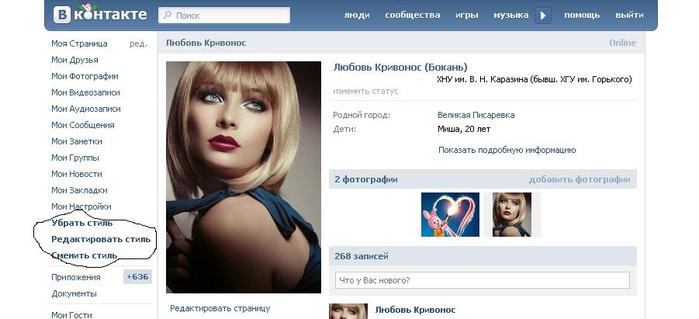-Рубрики
- Вязание крючок (497)
- Юбочки и платья (54)
- Сапожки (15)
- болерошки (9)
- Вязание всем (408)
- Мастер классы (310)
- по вязанию (44)
- спици (16)
- Газеты (2)
- бумага (2)
- Выпечка (290)
- Шитье (282)
- Рецепты (249)
- Фитнес диеты (179)
- джилиан майклс (5)
- для души и тела (156)
- Всякая всячина (155)
- Здоровье (145)
- Зрение (20)
- спина (1)
- магия (144)
- мотивы крючок (132)
- Вязание детям спицы (128)
- Бисер (96)
- програмы (93)
- журналы (77)
- Уход за волосами (61)
- психология (59)
- Работа над собой (4)
- Стихи (56)
- Консервация (54)
- Прически (49)
- Шапки (45)
- мотивы крючок (44)
- шторы (43)
- МОЛИТВЫ (41)
- позитив (40)
- интерьер (35)
- ванная (3)
- вышивка (26)
- английский (24)
- Салаты (20)
- Эзотерика (19)
- Узоры схемы спици (18)
- книги (18)
- симорон (15)
- музыка (13)
- Фотошоп (10)
- Ирландия (9)
- Красота (8)
- Уроки рисования (7)
- кино (6)
- афоризмы (5)
- танец живота (5)
- декупаж (4)
- йога (4)
- коврики (3)
- оригами (1)
- ищу схему (1)
- Дача (1)
- макияж (1)
- декупаж (0)
- мебель (0)
-Музыка
- джей ло
- Слушали: 324 Комментарии: 0
-Поиск по дневнику
-Подписка по e-mail
-Постоянные читатели
-Статистика
Другие рубрики в этом дневнике: Эзотерика(19), шторы(43), Шитье(282), Шапки(45), Фотошоп(10), Фитнес диеты(179), Уход за волосами(61), Уроки рисования(7), Узоры схемы спици(18), танец живота(5), Стихи(56), симорон(15), Салаты(20), Рецепты(249), психология(59), Прически(49), позитив(40), оригами(1), музыка(13), мотивы крючок(132), мотивы крючок(44), МОЛИТВЫ(41), мебель(0), Мастер классы(310), макияж(1), магия(144), Красота(8), Консервация(54), коврики(3), книги(18), кино(6), йога(4), ищу схему(1), Ирландия(9), интерьер(35), Здоровье(145), журналы(77), для души и тела(156), декупаж(0), декупаж(4), Дача(1), Вязание крючок(497), Вязание детям спицы(128), Вязание всем(408), вышивка(26), Выпечка(290), Всякая всячина(155), Бисер(96), афоризмы(5), английский(24)
Без заголовка |
Это цитата сообщения angel_devid [Прочитать целиком + В свой цитатник или сообщество!]

Приятные новости для тех, кто привык брать свои любимые видео всегда с собой! Теперь есть программа, позволяющая скачивать любимые ролики с YouTube просто и без проблем! YouTube Downloader – хорошая программа для копирования видео с ютуба. Она отлично подойдет тем, кому регулярно приходится пользоваться видео-ресурсами и для тех, у кого нет времени разбираться с замудренным софтом.
YouTube Downloader удобен на всех стадиях работы с программой. Все что вам нужно – это скачать программу и, следуя простым инструкциям, установить ее. Далее, для скачивания видео, вам необходимо только вставить ссылку на нужное видео в окно программы и нажать кнопку скачивания. Вот и все! Кстати, очень просто и легко с помощью этой программки скачивать видео не только с YouTube, но и с Google, Yahoo и даже Facebook.
Подробная инструкция, как скачать видео с ютуба
Итак, вот, что вам нужно сделать, чтобы скачивать видео с YouTube:
1. Установите программу YouTube Downloader. Скачать YouTube Downloader.
2. После того, как была произведена установка программы, откройте ее.
3. Теперь, если вы нашли видео, которое вам хочется загрузить, скопируйте ссылку на него и вставьте в первое поле, которое находится во вкладке «Скачивание».

4. В этой же вкладке вы можете выбрать, в каком именно качестве вы хотите загрузить видео, которое понравилось вам.
5. Также, стоит обратить внимание и на вкладку «Преобразование», которая позволит вам форматировать видео с YouTube под любой формат.

6. После того, как вы полностью решите все моменты с настройками загружаемого видео, вы сможете воспроизвести его во вкладке «Воспроизведение».

Вот такой простой метод для того, чтобы можно было загрузить любимое видео с сети Интернет. Еще больше способов как скачать видео с ютуба (4 бесплатные программы).
|
Без заголовка |
Это цитата сообщения Шадрина_Галина [Прочитать целиком + В свой цитатник или сообщество!]
|
Без заголовка |
Это цитата сообщения sharm [Прочитать целиком + В свой цитатник или сообщество!]
Большинство компьютерных пользователей знает о такой программе, как Skype. Ее используют все! Для звонков друзьям, переписки и даже для решения рабочих вопросов. Зачастую звонок на мобильный или стационарный телефон дешевле совершить именно с помощью Skype.
Но, к сожалению, не все знают о некоторых неочевидных возможностях этой замечательной программы. Ведь с помощью ее полезных функций можно решать намного большее количество задач, чем просто болтать с приятелями!
|
Без заголовка |
Это цитата сообщения Владимир_Шильников [Прочитать целиком + В свой цитатник или сообщество!]
Если у Вас стоит нелицензионная Windows 7 , то в один прекрасный момент может начать вылезать сообщение: “Ваша копия Windows не прошла проверку на подлинность”. Если оставить все как есть, то рабочий стол станет чёрным, а внизу будет стоять сообщение: “Ваша копия Windows не является подлинной”.

Справиться с этой проблемой Вам поможет эта пошаговая инструкция…
Вот что нужно делать:

|
Без заголовка |
Это цитата сообщения Legionary [Прочитать целиком + В свой цитатник или сообщество!]
Продолжаем :-)
Сегодня речь пойдет про кэш браузера (cache)
Само понятие кэш очень объемное, но мы рассмотрим только кэш браузера. Как всегда простым языком.
Представьте себе ситуацию, что вы пошли смотреть видео на лиру или еще где:-) Если у вас хорошая скорость интернета (соединения:-) ) то видео начнет воспроизводиться сразу. Если же нет,- то придется подождать пока некий кусок видео загрузится. Весь этот процесс - загрузка , воспроизведение,- виден на ползунке:
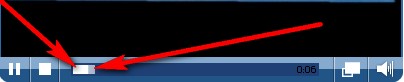
Читать дальше > > >
|
Без заголовка |
Это цитата сообщения Оленька_Коваленко [Прочитать целиком + В свой цитатник или сообщество!]

Представляю Вашему вниманию коллекцию красивейших фотокниг, в которой Вы найдете уже готовые свадебные и романтичные фотокниги, детские и школьные фотоальбомы, книги-сказок, фотоальбомы для новорожденных и для Крестин, романтичные, морские, винтажные и классические фотокниги.
Все работы авторские! От Вас лишь потребуется выполнить пару нехитрых действий по вставке своих фотографий в уже готовые странички альбома и обложку и красивейший фотоальбом готов! Неправда ли, прекрасный подарок как для всех родных и близких, так и для себя любимых?))
Так что удачных находок и приятного просмотра!
Смотреть фотокниги >>>
|
Без заголовка |
Это цитата сообщения Сима_Пекер [Прочитать целиком + В свой цитатник или сообщество!]
Ко мне часто обращаются с таким вопросом:
Вот мы сохраняем фото какой-то модели в папку компьтера.А как быть с текстом под ней?Писать где-то отдельно в тетради-не так уж удобно.Хочется,что бы картика и текст были вместе.
Конечно,для нас,ведущих дневники,это не проблема.Но,если дневника нет? Особенно,для тех,кто только имеет страницу на сайте Одноклассники, это уже большой вопрос.
Я этого тоже не знала.Вот и обратилась к сыну за помощью.
Есть много продвинутых способов.
Но я не асс в работе на компьютерах.Поэтому попросила пояснить как-то попроще.Так,что бы я всё поняла.
Вот и хочу поделиться ,т.к мне показалось это интересным.И,главное,доступным для таких "чайников",как я.
Возможно,более граммотным это покажется немного не ультра....,но мне подходит.Буду рада,что поможет и другим
Теперь к самой сути.
Мы нашли картинку и текст.Например,мне понравилась эта модель

Первое,что я делаю,это нахожу на клавиатуре кнопку
screen
sysrq
у меня она вверху справа -вот она.Нажимаем эту кнопочку.

Тепер. на панели монитора вхожу в ПУСК, нахожу paint и вхожу
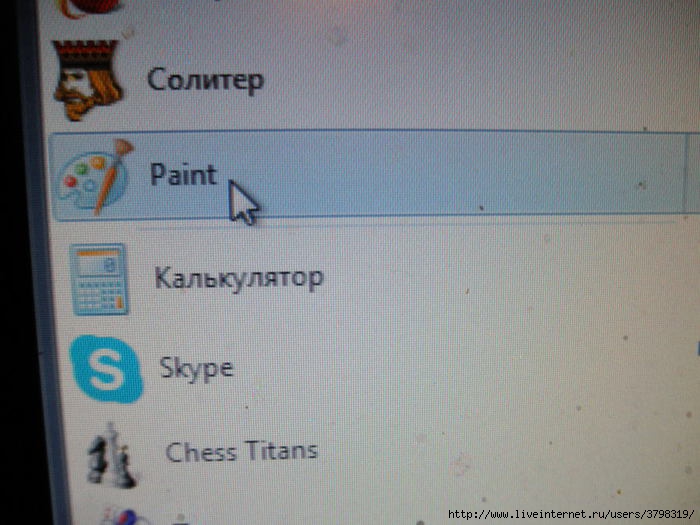
Нахожу окошко-вставить,кликаю.Появляется нужная мне страница.
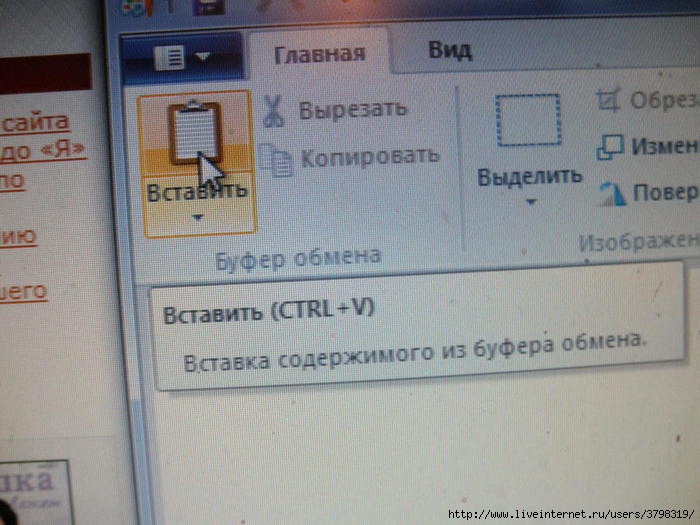

кликаю на окошко-ВЫДЕЛИТЬ.
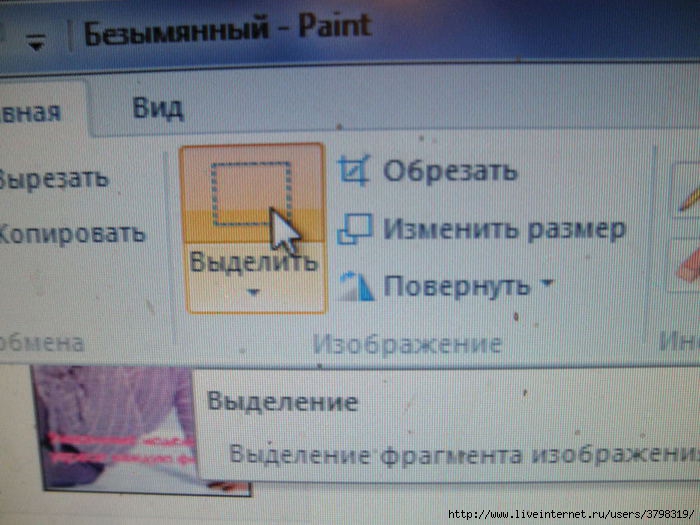
Выделяю пуктирной рамкой картинку вместе с текстом
кликаю -КОПИРОВАТЬ
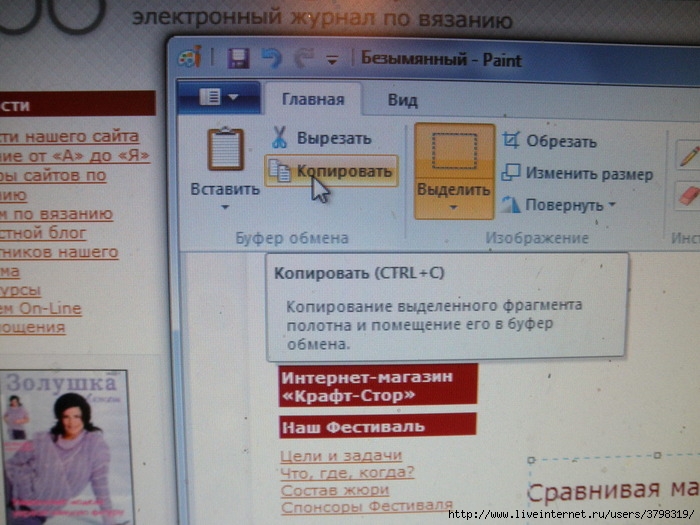
Навожу мышку на выделенный текст и перетягиваю его немного в сторону
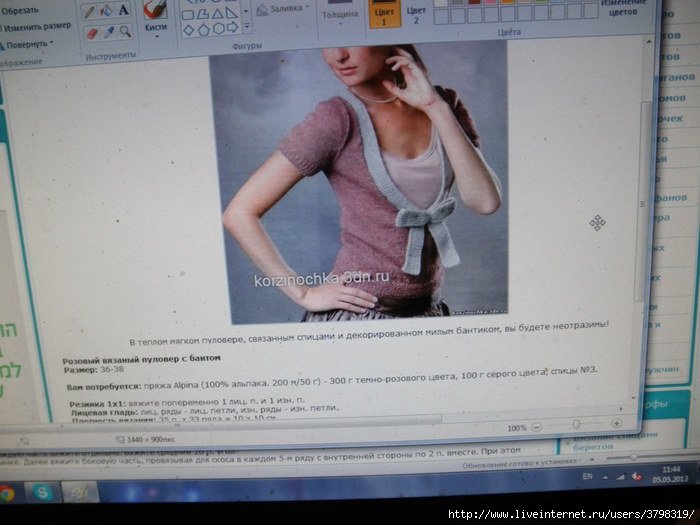
Закрываю это окно,кликая на появившемся окне-не сохранять
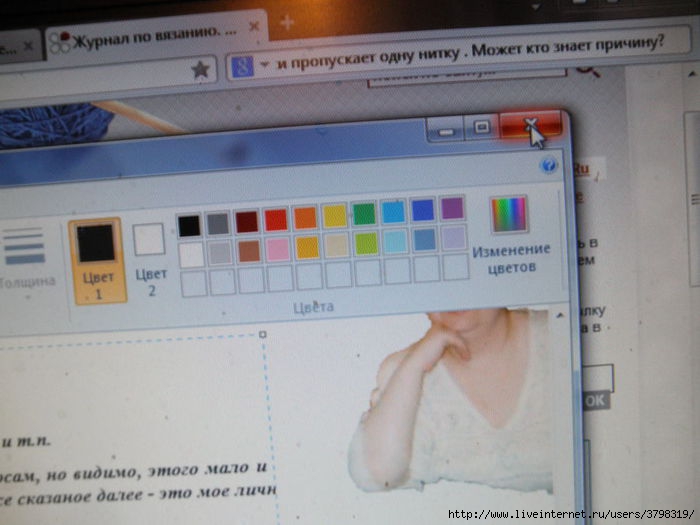
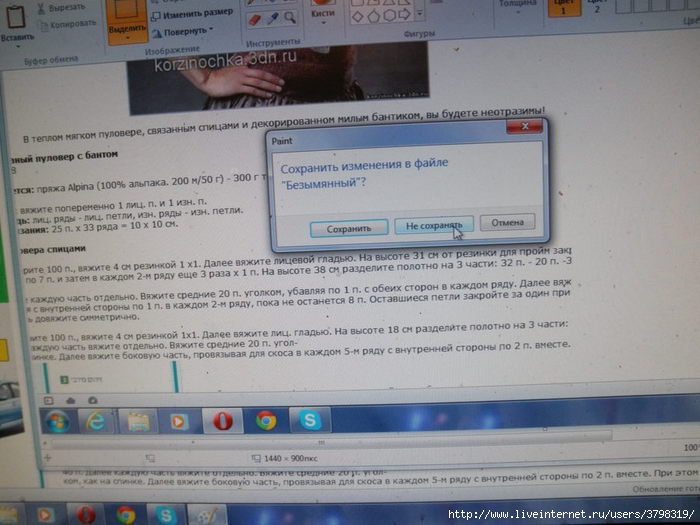
Снова через ПУСК вхожу в PAINT
Кликаю на окошко ВСТАВИТЬ
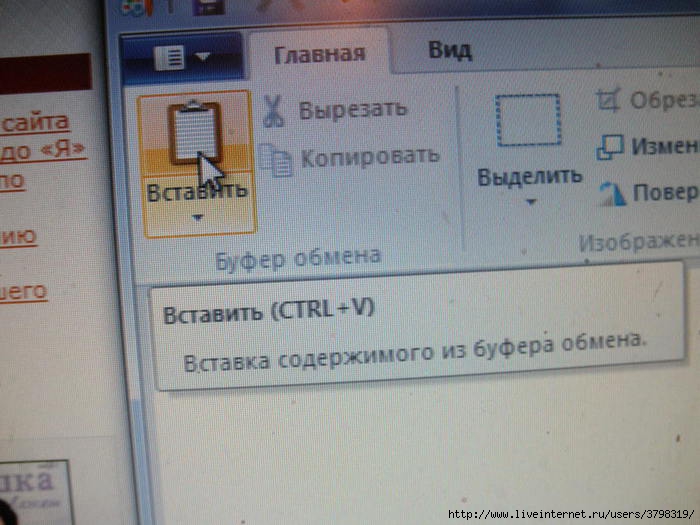
Появится картинка с текстом.Если нужно,то изменяю её размер.Затем снова закрываю.Но теперь на табличке кликаю СОХРАНИТЬ.и помещаю в нужную папку
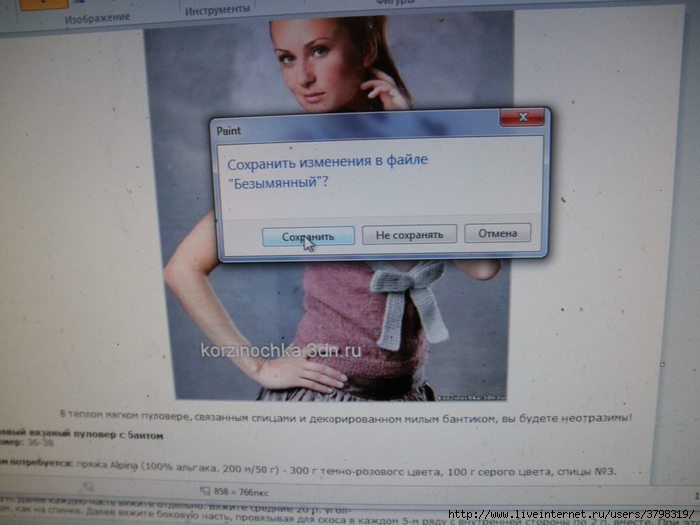
Картинка и текст сохранятся вместе.
Вот так
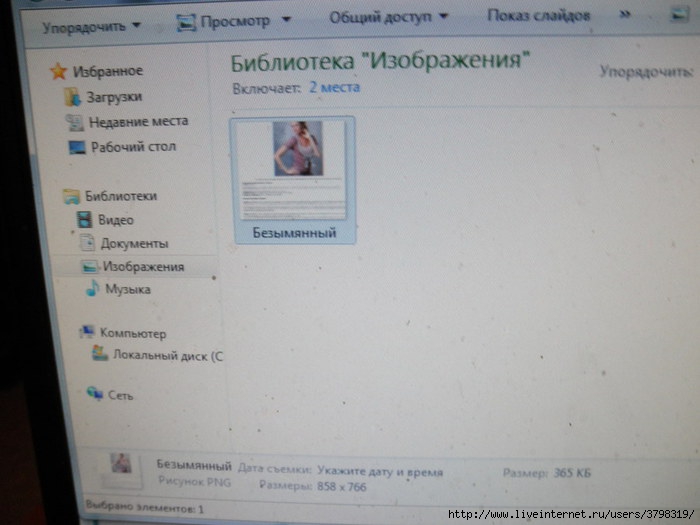
Так постепенно сохраняете все картинки с текстом.Если страница не очень большая,то можно аналогично сохранить её полностью за один раз вместе со всеми картинками и текстом.
Думаю,это не очень сложный процесс,у меня получилось с первого раза.Надеюсь,что мой,так сказать,"опыт чайника" пригодится.
|
Без заголовка |
Это цитата сообщения Лариса_Гурьянова [Прочитать целиком + В свой цитатник или сообщество!]
Если вам надо обрезать песню, то это легко сделать он-лайн
mp3cut — это сервис обрезки mp3 онлайн. Для того чтобы обрезать песню и создать мелодию для мобильного больше не нужны сложные программы. Раз, два, три, и бесплатные рингтоны готовы!

|
Без заголовка |
Это цитата сообщения Владимир_Шильников [Прочитать целиком + В свой цитатник или сообщество!]
Дорогие читатели, сегодня поговорим о лучшей программе для записи дисков. Программа записывает CD, Blu-Ray, DVD.
Скачать программу Вы сможете ниже данного видео. Приятного просмотра!
BurnAware Free — бесплатная программа для записи дисков Blu-ray Disc, CD, DVD. Эта программа идеально подходит пользователям с небольшими требованиями к записи. Можно использовать для записи резервных копий, аудио и создания дисков DVD, создания дисков с данными. Также здесь поддерживается запись образов дисков в формате .iso.
Возможности:
Создание мультисессионных и простых дисков с данными Blu-ray Discs/CD/DVD.
|
Без заголовка |
Это цитата сообщения santa3 [Прочитать целиком + В свой цитатник или сообщество!]
Как установить темы Вконтакте и в Одноклассники
Сначала что такое темы?) По - нашему, лирушному, это схемы. Те, кто меня читает, видят, что я свою странику постоянно обновляю, устанавливая уже готовые схемы, сделанные девочками-умельцами. Кто-то в комментариях как то написал, что это "детский сад". Пусть и так, но я люблю и примерять и устанавливать схемы.
Кстати, кто еще не знает как это сделать, смотрите мой пост Для новеньких на ЛИРу , в котором есть и ответ на этот вопрос.
В отличии от Liveinternet.ru соцсети Вконтакте и Одноклассники не предусмотрели такой возможности, но я Вас сегодня научу как с этим справиться и тоже менять там свой белый фон на любой, какой вам понравится. Это очень просто сменить тему(схему).
Сейчас у меня страничка Вконтакте выглядит так:
Обратите внимания на ту часть, которую я обвела. Уверена, что таких функций у вас нет пока что)))Сначала расскажу как сделать это в браузере Opera. Проходим по этой ссылке http://www.pagemorph.com/
Перед Вами страничка, на которой написано "Установить плагин"
|
Без заголовка |
Это цитата сообщения NATALI-NG [Прочитать целиком + В свой цитатник или сообщество!]
|
Без заголовка |
Это цитата сообщения Дом_советов [Прочитать целиком + В свой цитатник или сообщество!]
Практически всех лирушников интересуют вопросы, связанные с фонами (схемами) для дневников. Как их установить, поменять, редактировать, как изготовить самостоятельно "под себя"? В этом посте собрано всё. что необходимо знать не только начинающему, но и опытному пользователю Liveinternet-сайта. Огромное спасибо
Как сохранить себе схему и использовать её?

Название: Весенняя сакура
Автор: Только_для_женщин Создана: 24.03.2009 22:21 Скопировали: 476 раз Установили: 437 раз Примерить схему | Cохранить себе | 
Название: Весна
Автор: Только_для_женщин Создана: 06.03.2009 20:51 Скопировали: 560 раз Установили: 624 раз Примерить схему | Cохранить себе |
Если же без примерки Вы сразу нажали на "сохранить себе", то вы автоматически попадете в подраздел "Управление схемами" в "Настройках дизайна". Вам нужно из открывшегося каталога схем выбрать нужную (на самом деле, та схема, которую вы сохраняли, уже будет выделена курсором и будет первой в списке схем), а далее вам нужно нажать на ссылку "Использовать схему" внизу окошка каталога. Вот и все!
Как работать со схемами и сделать собственный фон для дневника? >>>
|
Без заголовка |
Это цитата сообщения Дом_советов [Прочитать целиком + В свой цитатник или сообщество!]
 На самом деле, не удивительно, что очень много людей, которые не умеют правильно пользоваться компьютером. Причём не только пожилых... И главное - им некому помочь и объяснить. А на дворе 21 век. Будем бороться с этим позорным явлением!
На самом деле, не удивительно, что очень много людей, которые не умеют правильно пользоваться компьютером. Причём не только пожилых... И главное - им некому помочь и объяснить. А на дворе 21 век. Будем бороться с этим позорным явлением!Поэтому, если Вы - профи или хотя бы "сильно продвинутый" пользователь, можете не тратить время на чтение этого материала. Здесь будет информация для тех, кто вообще "не шарит...")). Вот что нас ждёт в этой статье:
1. Что такое браузер и знакомство с файлами.
2. Как научиться работать на компьютере? Лучший в мире способ.
3. Как добавить сайт в избранное?
4. Как сделать страницу стартовой?
5. Как изменить кодировку страницы?
6. Как создать папку на компьютере?
7. Как сохранить картинку на компьютере?
8. Как послать картинку по почте?
9. Как устанавливать базовые программы?
10. Почему тормозит Ваш компьютер?
1. Браузер - это та программа, которую вы используете для просмотра сайтов в Интернете. Абсолютное большинство все еще использует Intenet Explorer. Хотя он далеко не совершенный и, на мой взгляд, уступает по многим параметрам таким браузерам, как Opera, Mozilla или Google Chrome.
|
Без заголовка |
Это цитата сообщения принцеска_1 [Прочитать целиком + В свой цитатник или сообщество!]

Программа для записи дисков, конечно, должна быть в арсенале каждого пользователя, но вот какая – вопрос довольно тонкий, особенно для начинающих. Один мой знакомый, например, открыв суперпопулярный Nero, впал в ступор от количества функций и предпочел все писать на флешку. Другие, наоборот, в восторге от такого изобилия и готовы перепробовать все кнопочки.
<<
|
Без заголовка |
Это цитата сообщения TATYSIY [Прочитать целиком + В свой цитатник или сообщество!]
 ВСЕМ - ПРИВЕТ! С огромной радостью хочу предоставить вам возможность начать изучать фотошоп он-лайн с азов. А поможет нам в этом Ольга. Урок 1 Урок 2 Урок 3 Урок 4 Заинтересовались? Много уроков вы найдете, пройдя в блог к Ольге. Отдельная благодарность автору этих уроков Nextgem взяла здесь TATYSIY |
|
Без заголовка |
Это цитата сообщения Nelya_Gerbekova [Прочитать целиком + В свой цитатник или сообщество!]
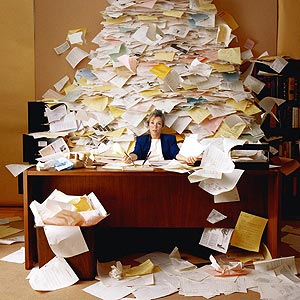
Не могу оставить письма с вопросами своих читателей-новичков без внимания! Я,![]() Nelya Gerbekova даю ссылки на уже написанные, продвинутыми пользователями уроки и учебники для новичков,но бывает и так,что в найденном материале они не могут найти ответы на свои вопросы и потому появляются вот такие незапланированные посты. А кажется,что всё уже сказано,написано,разжевано и преподнесено на блюдечке.Чтобы помочь новичкам администрация
Nelya Gerbekova даю ссылки на уже написанные, продвинутыми пользователями уроки и учебники для новичков,но бывает и так,что в найденном материале они не могут найти ответы на свои вопросы и потому появляются вот такие незапланированные посты. А кажется,что всё уже сказано,написано,разжевано и преподнесено на блюдечке.Чтобы помочь новичкам администрация ![]() ValeZ обратилась к более опытным пользователям, предлагая мозговой штурм Что делать новичку с дневником? Не знаю, чем всё это закончилось и какие сделаны выводы,но поток вопросов от новичков не прекращается и это вполне объяснимо. Популярность LiveInternet растёт ,и, естественно, растёт поток вновь прибывших . Cтараюсь ответить каждому в личке,но если вопросы повторяются рождается очередной урок для новичков.По этическим соображениям не смогу показать скрины писем, лишь добавлю,что большинство писем о том, как разложить все сообщения по полочкам т.е. упорядочить.
ValeZ обратилась к более опытным пользователям, предлагая мозговой штурм Что делать новичку с дневником? Не знаю, чем всё это закончилось и какие сделаны выводы,но поток вопросов от новичков не прекращается и это вполне объяснимо. Популярность LiveInternet растёт ,и, естественно, растёт поток вновь прибывших . Cтараюсь ответить каждому в личке,но если вопросы повторяются рождается очередной урок для новичков.По этическим соображениям не смогу показать скрины писем, лишь добавлю,что большинство писем о том, как разложить все сообщения по полочкам т.е. упорядочить.
|
Без заголовка |
Это цитата сообщения Лариса_Гурьянова [Прочитать целиком + В свой цитатник или сообщество!]

ПАМЯТКА НАЧИНАЮЩИМ ФОТОШОПЕРАМ
Начинается создание фотомонтажа с подбора фотографий, лучше всего, чтобы у нашей модели и лица, в которое мы хотим вставить модель был один поворот головы, близкий цвет и освещение.
1. Я решила взять изображение Монны Лизы и вставить в него лицо вот этой молодой женщины:


|
Без заголовка |
Это цитата сообщения Liudmila_Sceglova [Прочитать целиком + В свой цитатник или сообщество!]
 Вот такие замечательные коллажи вы можете очень быстро наделать на сайте Photo Montage. Выбор готовых рамок под фото очень большой, и вы обязательно выберите что то интересное для себя.
|
|
Без заголовка |
Это цитата сообщения Liudmila_Sceglova [Прочитать целиком + В свой цитатник или сообщество!]
  НА ОДНОМ САЙТЕ СОБРАНЫ ЭЛЕКТРОННЫЕ ВЕРСИИ ВСЕХ ПОПУЛЯРНЫХ ПЕЧАТНЫХ ИЗДАНИЙ!
  |
|
Без заголовка |
Это цитата сообщения Жагуара [Прочитать целиком + В свой цитатник или сообщество!]
97 Видеоуроков по Adobe Photoshop от Игоря Ульмана
- Простейшая рамка для фотографии
- Простейший приём осветления
- Коллаж из фотографий сюжетной макросъёмки
- Добавление возраста цветной фотографии
- Заснеженный текст
- Корректирующие слои. Пример 1.
- Коррекция снимка режимами наложения слоев
- Вечерний портрет. Коллаж.
- Инструменты аморфного деформирования. Liquify.
- Коллаж с использованием маски слоя
- Расширение динамического диапазона с помощью HDR
- Ручная коррекция тона фотографии
- Внутренняя рамка (оформление снимка)
- Жжёная бумага и текст по кривой
- Монтаж снимка с помощью маски слоя
- Преимущество работы с большой глубиной цвета
- Смешивание слоёв и выделение
- Коррекция передержанного изображения
- Простейшие способы конвертации цветного изображения в чёрно-белое
- Слайсы - Подготовка изображения к публикации в Интернете
- Смешивание слоёв и тонирование
- Создание исторической кисти
- Смешивание слоёв и рассеянное свечение
- Трёхмерный коллаж
- Удаление бликов от фотовспышки
- Подготовка изображения к печати в фотолаборатории
- Создание молнии из облаков
- Создание рамки с помощью стиля слоя
- Восстановление старой фотографии
- Исправление перспективных искажений
- Настройка Auto Color Correction
- Повышение резкости фотографии
- Выделение объекта командой Extract (Извлечение)
- Замена Фона
- Инструмент выделения Лассо
- Создание реалистичного потока света
- Action: загрузка, создание, редактирование
- Коррекция фотографии
- Перевод в чёрно-белое разделением и наложением каналов
- Эффект наезда фотокамеры
- Динамический диапазон и Smart Object
- Имитация глубины резко изображенного пространства (ГРИП)
- Перевод в оттенки серого инструментом «Вычисления». Calculations
- Заворачивание уголка изображения
- Создание логотипа на изображении
- Градиентная заливка в корректирующем слое
- Закругленные углы
- Техническое и художественное
- Устранение эффекта красных глаз с использованием цветовых каналов
- Портретная Ретушь. Пример 1.
- Портретная Ретушь. Пример 2.
- Расширение динамического диапазона с использованием формата RAW
- Фильтр - Unsharp Mask
- Графический рисунок
- Интеллектуальное повышение резкости
- Металлическое кольцо
- Перевод в оттенки серого имитацией фотоплёнки и фильтров
- Акварельный рисунок из фотографии
- Имитация фотосъемки с проводкой
- Комбинация приёмов и инструментов
- Работа с текстом
- Удаление артефактов JPEG-сжатия
- Уничтожение цветового муара
- Изготовление панорамы
- Комбинирование цвета и оттенков серого
- Монокль средствами Photoshop
- Творческая обработка фотоснимка
- Уничтожение монохромного муара
- Романтическое настроение
- Восстановление фотографий. Инструмент Levels.
- Гламурная ретушь
- Создание рамки с помощью маски слоя
- Тепловое излучение
- Бесшовная текстура
- Конвертация в черно-белое с помощью Hue/Saturation
- Обработка фотографии для публикации в Интернете
- Придание объема плоской картинке
- Волокнистая текстура
- Расширение динамического диапазона
- Слияние изображений с использованием маски слоя
- Удаление цифрового шума в LAB
- Режимы "Умножение" и "Наложение"
- Текст на фотографии
- Коррекция цвета с помощью Apply Image
- Удаление со снимка движущихся объектов
- Фильтр Unsharp mask
- Имитация мягкого фокуса
- Имитация динамики в статичном изображении
- Как сделать так, чтобы было реально красиво
- Восстановление слайда
- Дождь
- Избирательная коррекция цвета
- Имитация газетной фотографии
- Имитация кросс-процесса
- Кисти. Создание кисти. Управление кистями.
- Фильтр Displace и карта смещения
- Цветотональный баланс в коллаже
|